目次
あなたのような読者は、MUOをサポートするために役立ちます。当サイトのリンクを使って購入された場合、アフィリエイト報酬が発生する場合があります。もっと読む
XLSやXLSXファイルを送ってもらったけど、開く手段がない、あるいはMicrosoft Officeスイートから移行したけど、アクセスする必要のあるファイルがまだ残っている。
その理由はともかく、Excelファイルを完全に無料で開くことができるさまざまな方法がたくさんあります。ここでは、その中でも特におすすめの方法をご紹介します。
1. Docs、Sheets&のためのOffice編集スライド
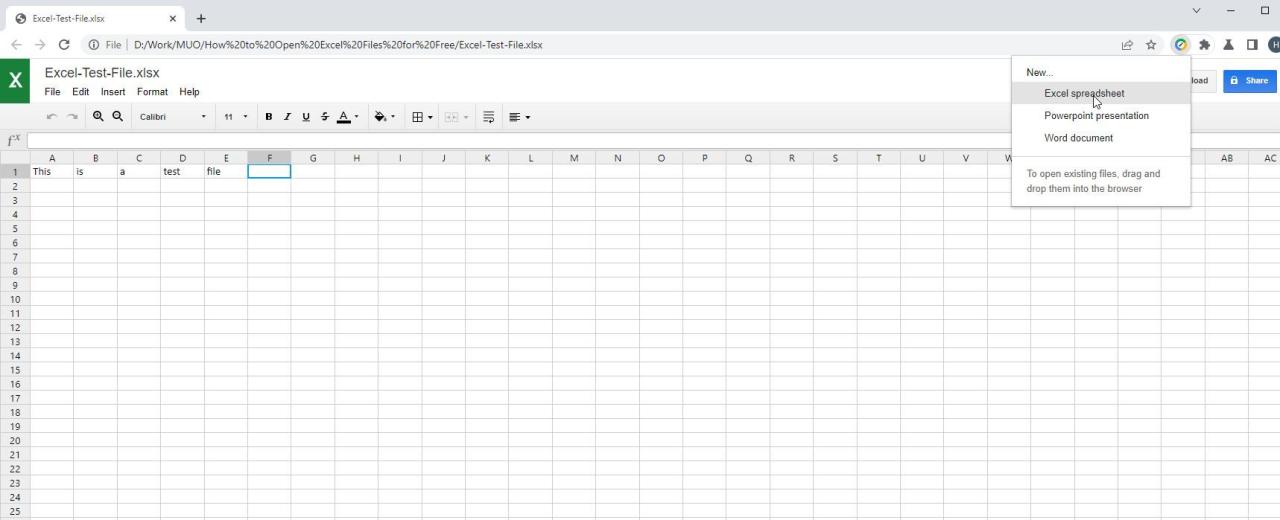
XLSやXLSXファイルを無料で開く方法の1つ目は、Chrome拡張機能「Office Editing for Docs, Sheets, &」を使用することです。Slidesを使用することです。この拡張機能は Chrome の多くのインストールに自動的にインストールされるため、多くのユーザーにとって、これを動作させるために追加で何かをインストールする必要はありません。
しかし、ブラウザで拡張機能を見つけ、インストールし、管理する方法がわからなくても、心配しないでください。手続きはとても簡単です。
Office Editingの拡張機能を使うこと自体は、これ以上ないほど簡単です。XLSまたはXLSXファイルをブラウザにドラッグするだけです。拡張機能が自動的に作動し、あたかもMicrosoft Excelがインストールされているかのように、そのファイルをブラウザで開きます。
Microsoftの製品に比べれば明らかに機能は限定されていますが、XLSやXLSXファイルを素早く簡単に表示することができます。ゼロから新しいExcelファイルを作成したり、Googleシートに保存したりするオプションもあります。
2.Google シート
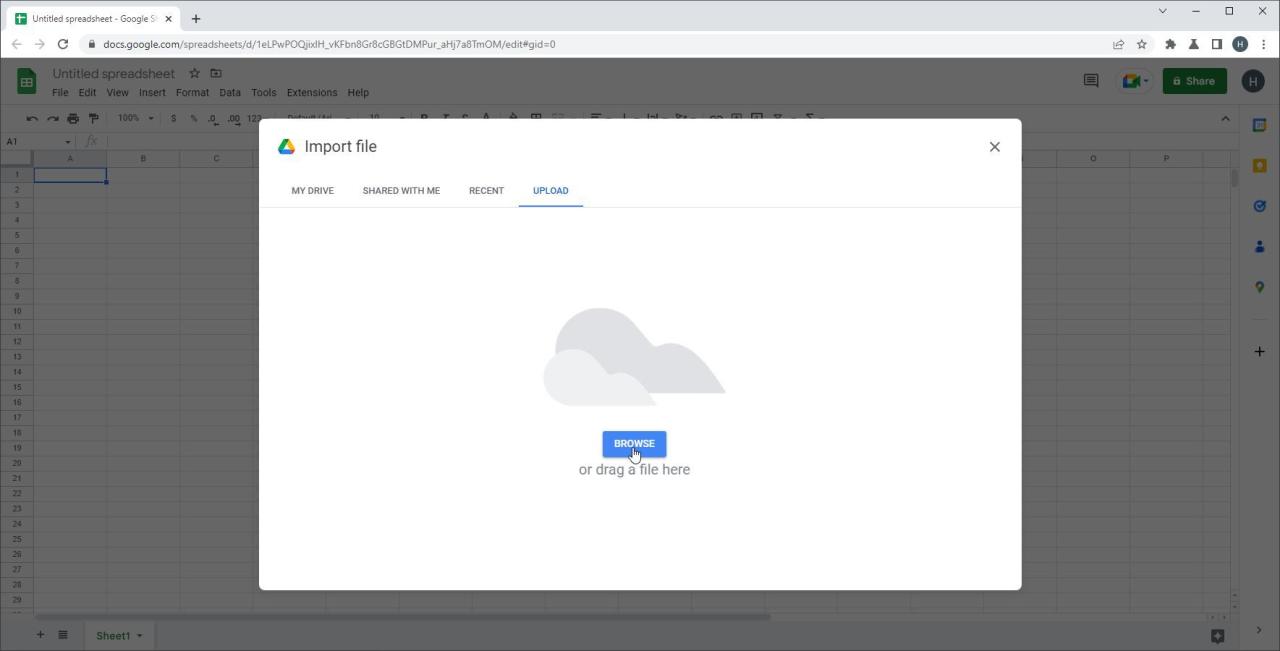
そういえば、Google Sheetsはこのリストの次のソリューションです。Google SheetsはMicrosoft Excelに対するGoogle’の回答であり、ブラウザ内からスプレッドシートの作成、編集、データ入力を行うことができる完全にクラウドベースのサービスである。
また、XLSやXLSXファイルを開くことも可能です。ファイルメニューから「開く」または「インポート」を選択するだけです。新しいウィンドウが開き、いくつかのヘッダが表示されますが、最後のヘッダは「アップロード」です。ファイルをここにドラッグするか、ファイルブラウザから選択してください。
Google Sheetsの基本的な使い方をマスターすれば、Google Sheetsのツールや機能を全て利用することができ、全てのExcelファイルにアクセスできるのが最大の魅力です。さらに、ブラウザからアクセスできるので、一度しか使わないものをダウンロードする心配がなく、どこにいても気軽にアクセスできます。
3.LibreOffice Calc
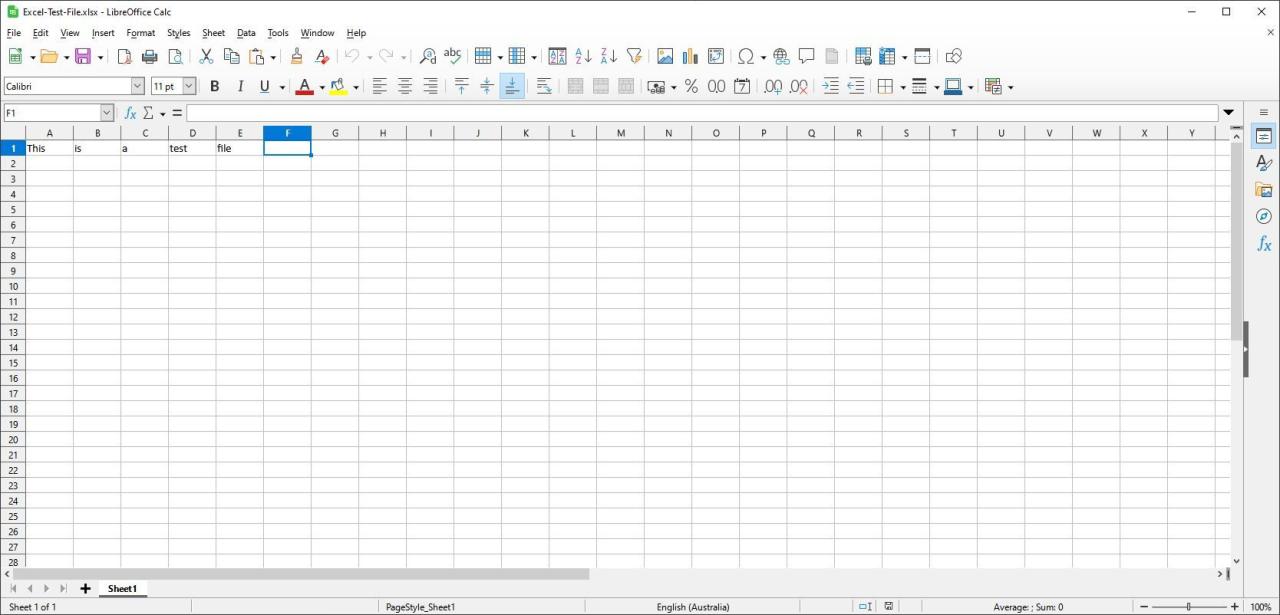
LibreOfficeは、7つの異なるプログラムからなるMicrosoft Officeの無料代替品スイートです。このプロジェクトは完全にフリーでオープンソースなので、特に2010年から存在していることから、信頼できるものであることが分かります。
LibreOffice スイートのうち、ここで関連するのは Microsoft Excel の直接的な代替品である LibreOffice Calc です。このプログラムは、Excel とほとんど同じように機能しますが、これは LibreOffice の意図するところでもあります。
UIはExcelより少し劣るかもしれませんが、全体的にはExcelができることはほぼすべてできます。XLSやXLSXファイルを見るだけなら、LibreOffice Calcは十分すぎるほど良いプログラムです。
特に複雑なスプレッドシートや計算式の編集や調整では、ある種の問題に直面し始める可能性がありますが、ほとんどの使用例では、LibreOffice Calcは見事に動作します。
4.Apache OpenOffice
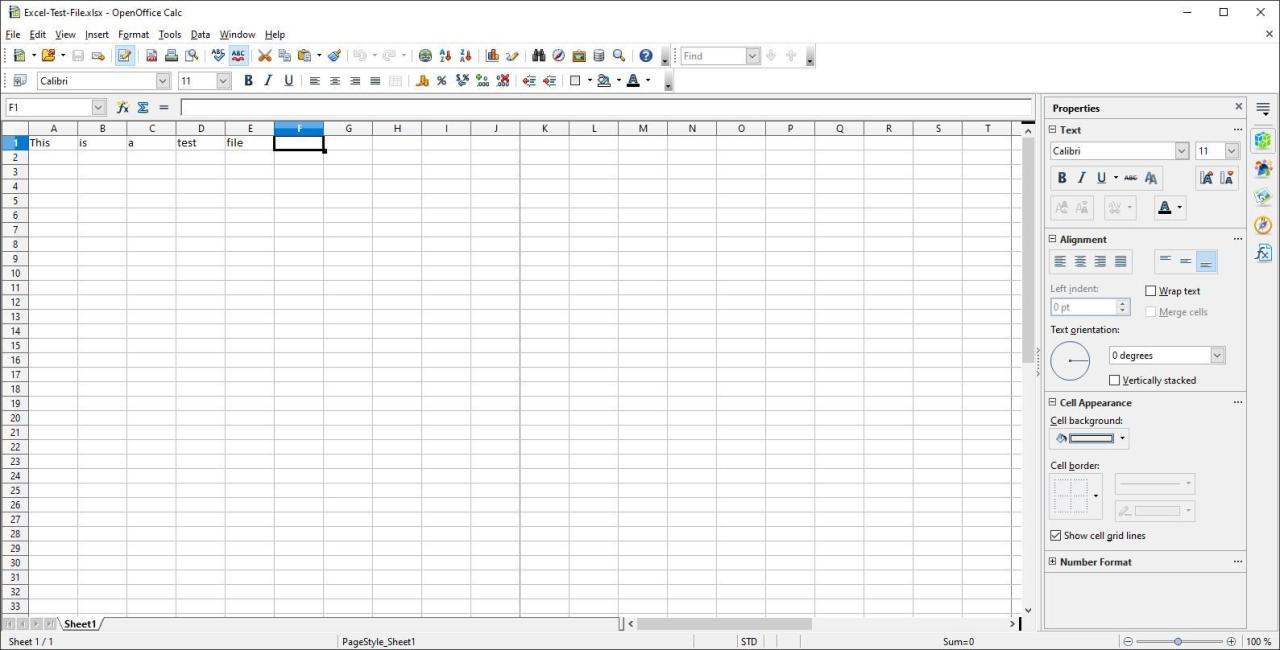
Microsoft Officeスイートのもう一つの無料代替はApache OpenOfficeです。LibreOfficeのように、Apache OpenOfficeは完全にフリーでオープンソースのプログラムスイートで、2012年から存在しています。
OpenOffice Calc はこのプログラム群の Excel 代替品であり、Excel に限りなく近いアナログとして動作します。つまり、当然ながら、XLSやXLSXファイルを問題なく開くことができます。
UIはやや雑然とした印象で、古いバージョンのExcelのように感じることもありますが、機能的には、Excelファイルを開いたり読んだりする基本的な用途には問題なく使用できます。
5.アスペスエクセルビューア
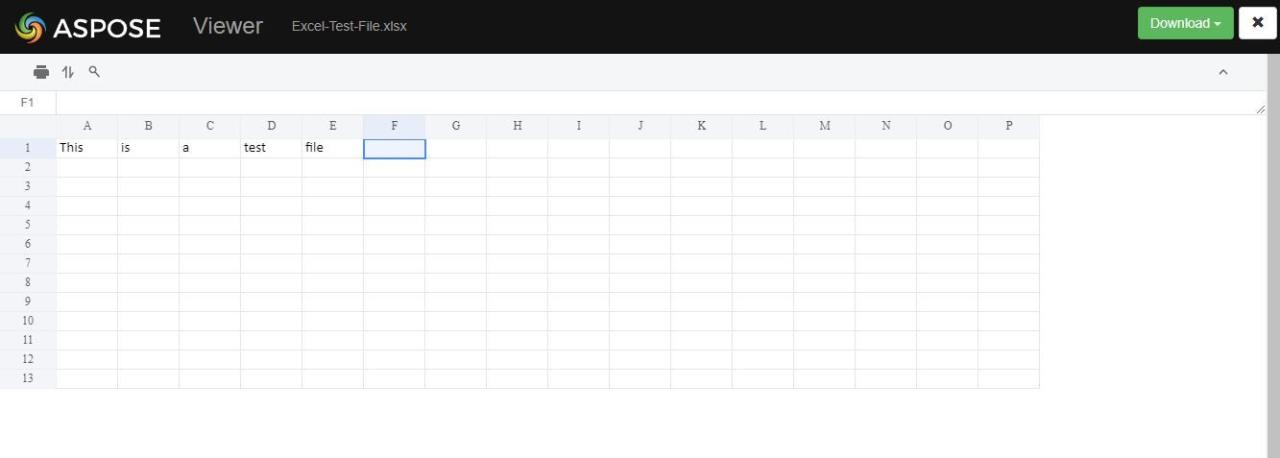
次は、オンラインソリューションのご紹介です。Aspose Excel Viewerは、XLSファイルやXLSXファイルなど、多種多様なExcelファイルをブラウザから開くことができるオンラインサービスです。
ファイルをウェブページにドラッグ&ドロップするだけで、Aspose Excel Viewerが自動的にファイルを開いてくれます。また、フォルダナビゲーションやURLからファイルを探したり、Google DriveやDropboxのアカウントを接続してファイルを探すこともできます。
表示オプションはかなり貧弱で、Aspose Excel Viewerに関して言えば、本当の編集機能はありません。とはいえ、Excelファイルを1つ開くだけで、他のことを気にせずに済む方法を探しているのなら、これが一番でしょう。
6.Zohoシート
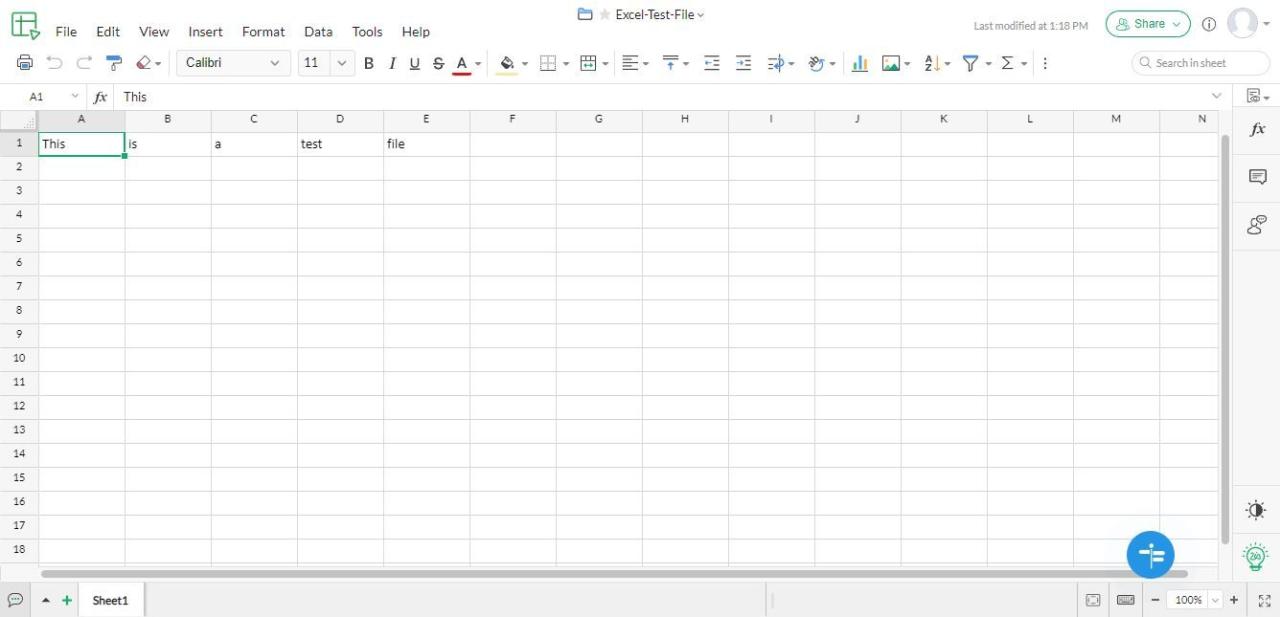
Zoho Sheetのような、より包括的なオンラインソリューションを使用することもできます。Zoho Sheetは、様々なフォーマットのスプレッドシートをアップロードして閲覧できるだけでなく、ブラウザ内から完全に広範な編集を行うことができます。
Zoho Sheetはサインアップしないと使えないので、誰かが送ってきたファイルを見るだけなら問題ないでしょう。しかし、データの調整など、より堅牢なソリューションとして、Zoho Sheetはあなたが探しているものであるかもしれません。
Excelを購入しなくてもExcelファイルを開くことができます。
このように、Microsoft Excel を購入しなくても、XLS や XLSX ファイルを開くことができる方法がたくさんあります。
1つのファイルを開くために急いでいる場合でも、Excelの包括的な代替品を探している場合でも、利用できるオプションがあります’。世の中にはたくさんの素晴らしい代替ソフトがあります。どこに目を向ければいいのかが分かれば、問題なく見つけることができます。








